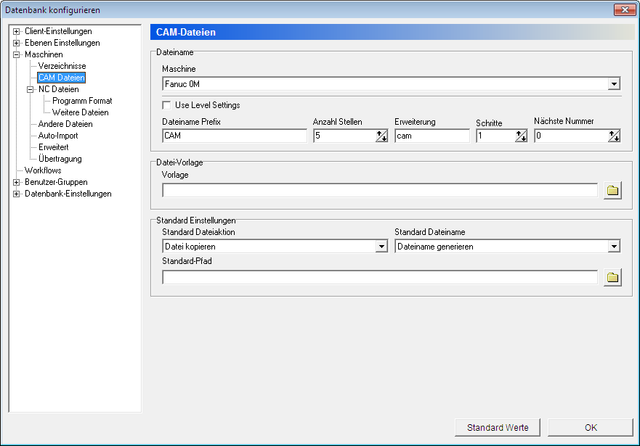 |
|
Der CAM Dateien Dialog |
Nutzen Sie diesen Konfigurationsdialog, um festzulegen, wie die Namen von CAM-Dateien und deren Vorlagen behandelt werden.
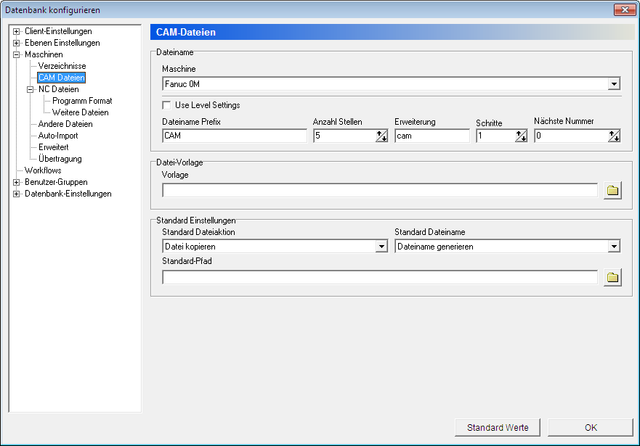 |
|
Der CAM Dateien Dialog |
Dieses Feld zeigt eine Drop-Down-Liste mit, in der Datenbank gespeicherten, Maschinengruppen. Wählen Sie eine Maschinengruppe aus der Liste, um deren CAM-Datei-Einstellungen zu bearbeiten.
Wählen Sie diese Option, um dieselben Einstellungen, wie unter Ebenen Einstellungen -> Datei-Handling für die CAM-Datei-Ebene zu wählen.
Nutzen Sie dieses Feld, um einen Dateinamenpräfix einzustellen.
Nutzen Sie dieses Feld, um eine Anzahl an Ziffern für den Dateinamen festzulegen. Wenn Sie den Wert "5" eingeben, lauten die Dateinamen - zwischen Präfix und Erweiterung - 00001, 00002, etc.
|
Diese Funktion wird für die Dateinamengenerierung genutzt und ist nur aktiv, wenn Dateiname generieren im Feld "Standard Dateiname" im Bereich Standard Einstellungen gewählt ist. |
Die Standard Dateinamenerweiterung.
Nutzen Sie dieses Feld, um die Schrittfolge bei der Generierung der Dateinamen festzulegen. Wenn Sie den Wert "5" eingeben, werden die Dateinamen zwischen Präfix und Erweiterung - je nach Anzahl der Stellen unter "Anzahl Stellen" - z.B. 00005, 00010, etc. lauten.
Nutzen Sie dieses Feld, um die nächste aufsteigende Nummer festzulegen.
Nutzen Sie dieses Feld, um eine Datei zu wählen, die als CAM-Vorlage für die gewählte Maschine genutzt wird.
Klicken Sie auf das Ordner-Symbol ![]() , um eine Datei auszuwählen.
, um eine Datei auszuwählen.
Nutzen Sie dieses Feld, um zu wählen, was passieren soll, wenn CAM-Dateien in der Datenbank gespeichert werden.
Nutzen Sie dieses Feld, um zu wählen, wie CAM-Dateien benannt werden sollen, wenn sie in die Datenbank gespeichert werden.
Der Standardpfad, aus dem Dateien für die gewählte Ebene geöffnet werden.
Klicken Sie auf das Ordner-Symbol ![]() , um einen Ordner zu wählen.
, um einen Ordner zu wählen.